El comando de voz puede ayudarte a realizar cualquier actividad en tu celular inteligente de forma más rápida. Debido a que es suficiente que le ordenes algo para llamar a un amigo, mandar un mensaje, navegar por Internet e incluso vincular un dispositivo del hogar con el smatphone y hacer que funcione. Lo que quizas ignorabas es que puedes crear una rutina en tu Google Assistant y hacer que se active de forma automática en casos de emergencias. Esta manera de manejar el asistente no es muy popular, pero tampoco significa que no sea óptima. Así puedes hacer que te diga el tiempo con solo expresar «buenos días«.
Fantásticos estos avances. Las compañías a pesar que tienen un objetivo meramente lucrativo al fabricar un producto, brindan a la población mundial facilidades para hacer tareas básicas, por ejemplo existen aspiradoras de Xiaomi que funcionan por comando de voz y limpian todo el hogar sin que el dueño mueva un dedo e incluso lo pueden ejecutar sin su presencia. A continuación cómo crear la rutina.
3Paso 2
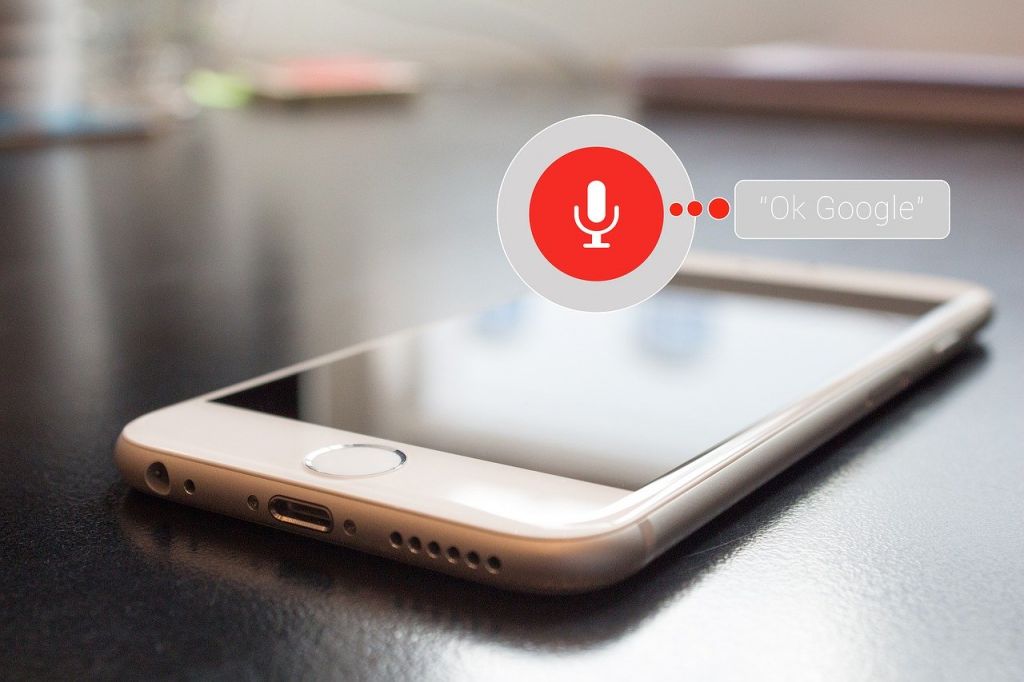
Una vez que añades el comando, es importante programar qué acciones debe tomar Google Assistant cuando menciones la palabra. Para esto, dirígete a añadir acción y selecciona una que te proponga el sistema o el que tu prefieras desde «introduce un comando». Lo que se ha programado para este ejemplo es enviar un mensaje: tienes la posibilidad de escribir el contenido y el número. Recuerda que también pudieses elegir llamar a alguien.
Adicional, puedes desactivar el modo silencio y ajustar el brillo de la pantalla para que no corras con la mala suerte que justo en esos momentos de angustia, en el que algo te sucede, se descarga el teléfono, pilas con eso. Ten presente que puedes añadir la acción que creas más conveniente para esas situaciones estresantes, qué tal si te caes y no puedes moverte.

